windows10平板模式不能触屏 win10平板模式触屏不灵敏怎么办
发布时间:2023-12-03 12:16:33 浏览数:
近年来随着科技的不断发展,平板电脑已经成为了我们生活中不可或缺的一部分,有时候我们会遇到一些问题,比如在使用Windows10的平板模式时,触屏功能可能会出现不灵敏的情况。这不仅影响了我们对平板电脑的使用体验,还可能导致一些操作上的困扰。当我们遇到这样的问题时,应该如何解决呢?本文将为大家介绍几种解决方法,帮助大家更好地应对这一问题。
操作方法:
1.首先接好外置的触摸设备和显示设备。
然后从开始菜单中进入到设置,然后选择【系统】
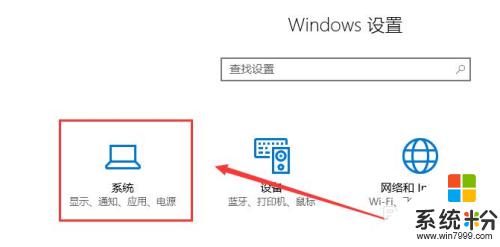
2.然后在【显示】一栏中,找到多显示器设置。选择新增的显示器后,选择【将桌面扩展到此显示器】。
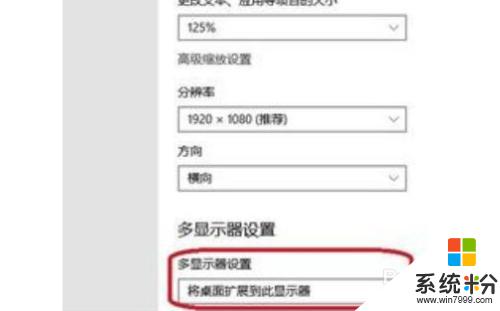
3.然后打开控制面板,进入到【硬件和声音】选项中。
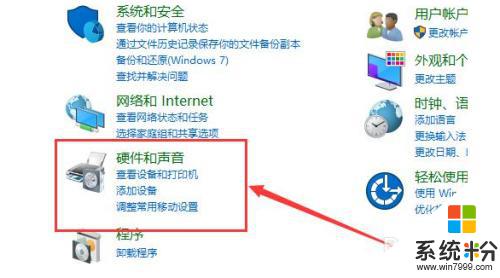
4.然后我们选择进入【平板电脑设置】(不接触摸设备的话,这一项就不会有)
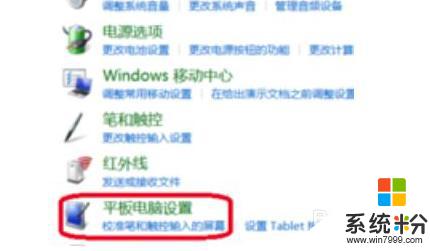
5.然后我们就能够配置笔和触屏显示了。
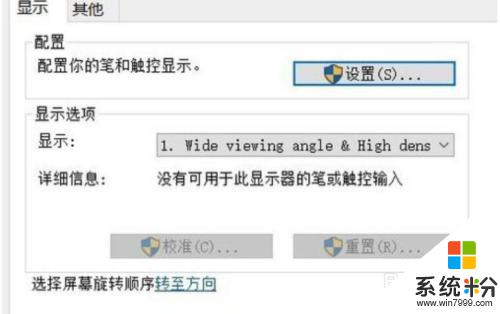
6.配置完成后,我们就能够直接的进行使用了。

以上是关于Windows 10平板模式无法触摸的全部内容,如果您遇到相同问题,可以参考本文中介绍的步骤进行修复,希望这些信息能对您有所帮助。